系统下载推荐
当前位置:主页 > 系统教程 > 技术编辑解答win10系统调均衡器的技巧

1、打开电脑,找到右下角的音量图标小喇叭,右击小喇叭,在弹出的菜单中,单击“声音”;
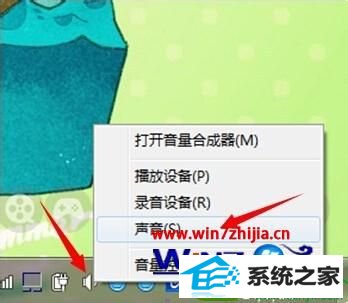
2、在弹出的窗口中选中“播放”选项卡,右击下面的“扬声器”选项;
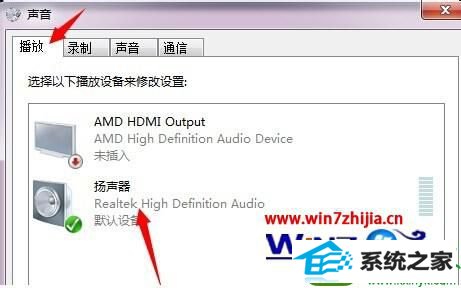
3、在弹出的菜单中点击“属性”选项;

4、在弹出的对话框中选择”增强“选项卡,选择后点击”环境“选项,然后在下面的”设置“下拉框中选择喜欢的环境;
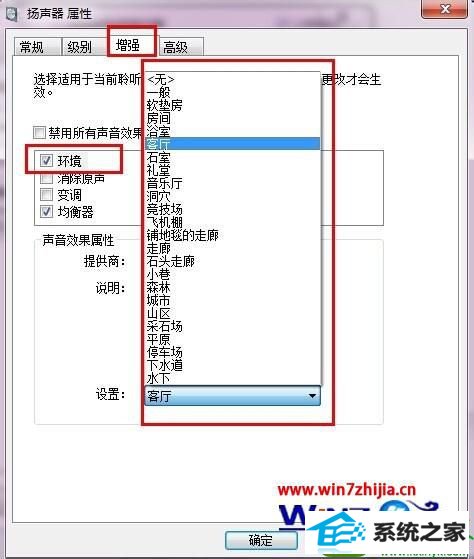
5、如果要设置均衡器,调整音效,那么点击“均衡器”选项,然后在下面的“设置”下拉框中选择喜欢的音响效果,本人感觉现场、流行音乐、摇滚乐几种效果还可以;
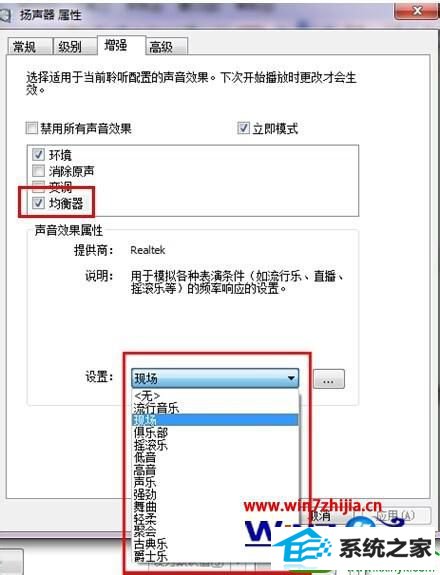
6、选择好后,别忘了点击保存哈,否则就前功尽弃了哈,接下来就尽情享受美妙的音乐了哦。
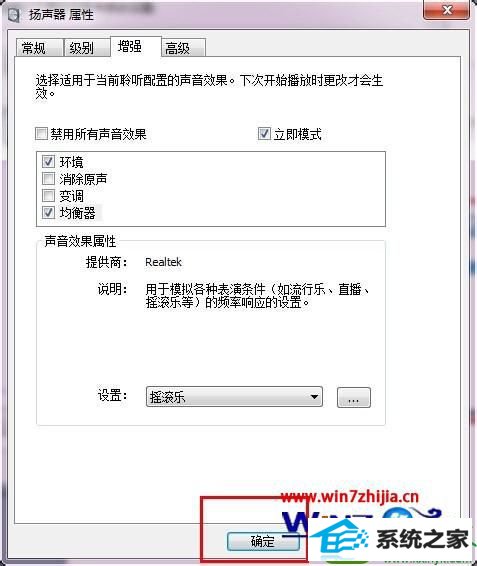
关于win10调均衡器的方法就跟大家介绍到这边了,还不知道要如何操作的用户们可以按照上面的方法步骤来进行操作即可
系统下载推荐
系统教程推荐